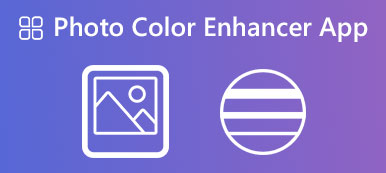I dag er det nemmere at tage billeder end nogensinde før på grund af digitale enheder. Det er dog stadig et stort problem at fremstille et perfekt foto. Derfor, fotoretouchering bliver en væsentlig færdighed. Dette udtryk indebærer handlingen med at forbedre udseendet af et billede, såsom støv eller snavs på kameralinsen, såvel som ansigtet i et portræt inklusive hud, hår og mere. Denne vejledning fortæller dig de nemmeste måder at gøre det på din computer og mobilenhed.
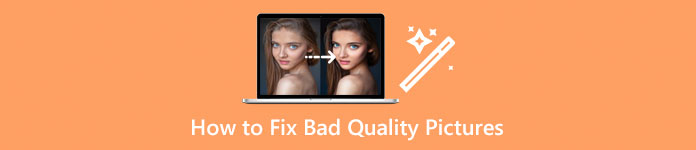
- Del 1: Den ultimative måde at retouchere foto online
- Del 2: Sådan retoucheres portræt med Photoshop
- Del 3: Sådan retoucheres billeder på iPhone/Android
- Del 4: Ofte stillede spørgsmål om fotoretouchering
Del 1: Den ultimative måde at retouchere foto online
Apeaksoft Free Image Upscaler er et af de bedste AI-fotoretoucheringsværktøjer online. Det kan opskalere fotokvalitet og fjerne støj på samme tid. Den indlejrede AI-teknologi forenkler arbejdsgangen. Derfor kan begyndere få fotoretouchering uden tekniske færdigheder. Endnu vigtigere er, at alle funktioner er gratis uden begrænsninger. Her er trinene til at gøre det hurtigt.
Trin 1Besøg https://www.apeaksoft.com/image-upscaler/ i en browser. Klik derefter på Upload dit foto knappen for at åbne et billede fra din computer. Online-appen understøtter JPG og PNG.

Trin 2Efter upload af billeder vil du blive præsenteret for hovedvinduet. Nu kan du forbedre billedet med forudindstillinger, f.eks 2x, 4x, 6xog 8x.

Trin 3Se et eksempel på det retoucherede billede i Produktion rude. Hvis du er tilfreds, skal du trykke på Gem knappen og download resultatet til din harddisk.
Del 2: Sådan retoucheres portræt med Photoshop
Photoshop er en professionel fotoredigerer. Den kommer med en lang række funktioner til fotoretouchering, såsom Spot Healing Brush Tool. Hvis du allerede har det på dit skrivebord, kan det være et godt valg at lave skønhedsretouchering.
Trin 1 AI hudretoucheringÅbn et portræt i din Photoshop. Konverter ikke billedformatet, når du retoucherer det. Find Lag ruden i højre side, og lav en kopi af baggrunden. Du kan retouchere kopien for at beskytte det originale billede. Vælg kopilaget.
Klik og udvid Spot Healing Brush Tool, og vælg Healing Brush Tool. Bliv ved med at trykke på Alt-knappen på dit tastatur, og klik på en plet af huden. Gør det samme med andre skavanker.
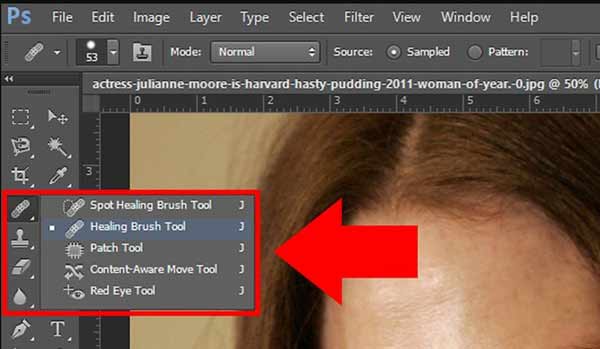 Trin 2 Retouchering af hår
Trin 2 Retouchering af hårOpret et nyt tomt lag ved at trykke på Opret et nyt lag knappen nederst.

Vælg Spot Healing Brush Tool i venstre værktøjskasse. Vælg derefter Indholdsbevidst fra Type boksen, og sæt kryds i Prøv alle lag mulighed. Vælg et hår og børst det over. Gør det samme med andre flyvende hår, der stikker ud på tværs af hårets hovedretning.
For at øge hårvolumen skal du vælge Stempelkloningsværktøjet, og indstil indstillingerne under det øverste bånd. Hold nede andre knappen, vælg kildeområdet og klik på målområdet. Det vil udfylde hulrummene i håret.
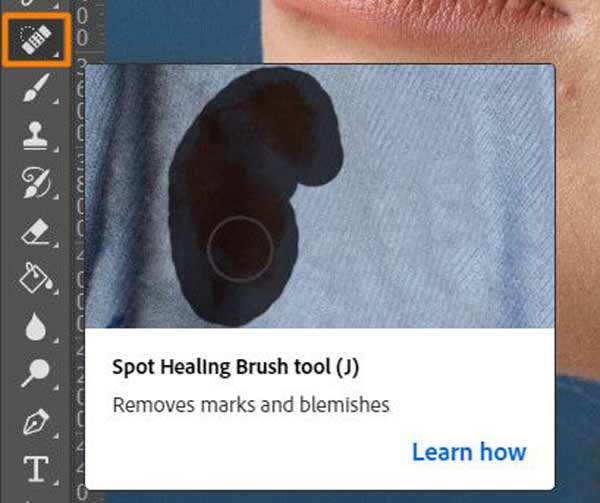 Trin 3 Retouchering af ansigtsfarve
Trin 3 Retouchering af ansigtsfarveFor at afbalancere hudfarve skal du vælge Sløringsværktøj fra venstre side, og mal over huden. Sørg for at omgå de fremtrædende dele, såsom øjne, tænder osv.
Gå derefter til Billede menu på den øverste menulinje, vælg Reguleringer, og vælg Farvetone / mætning. Leg med røde toner for at gøre hudtonerne naturlige. Forøg derefter Mætning mulighed for hele portrættet.
Skærp Værktøjet kan hjælpe dig med at forbedre de fremtrædende områder, såsom øjne, næse, hår og mere.
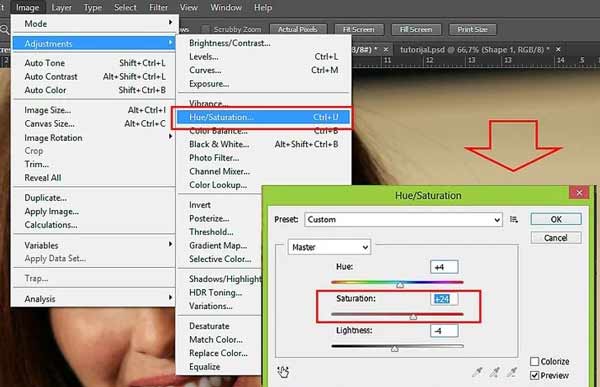 Trin 4 Eksporter retoucheret portræt
Trin 4 Eksporter retoucheret portrætTil sidst flet lagene sammen, og gem portrættet som et billede i høj kvalitet. Vi foreslår, at du sikkerhedskopierer alle redigeringer med en PSD-fil, så du kan retouchere den yderligere.
Yderligere læsning:Del 3: Sådan retoucheres billeder på iPhone/Android
Sådan retoucheres billeder på iPhone
Den indbyggede Fotos-app på iPhone leveres med en fotoeditor. Den kan justere eksponering, lysstyrke, kontrast og mætning af dit portræt. Den indeholder dog ikke nogen funktion til ansigtsretouchering. Heldigvis findes der fotoretoucheringsapps til iOS, såsom Facetune.
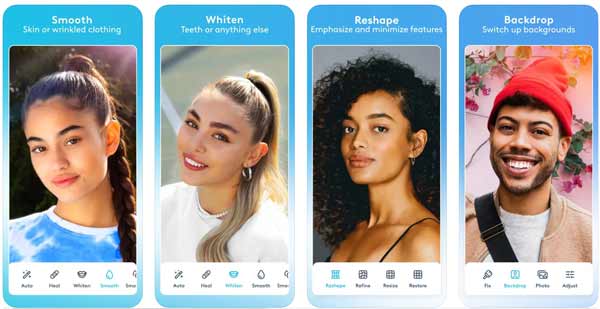
Trin 1Kør appen fra din startskærm, når du har installeret den fra App Store.
Trin 2Åbn et eksisterende billede fra din kamerarulle. Det giver dig også mulighed for at tage et billede med den indbyggede kamerafunktion.
Trin 3Derefter vil du blive præsenteret for billedretoucheringsskærmen. I bunden er der forskellige funktioner tilgængelige til at udglatte rynker, blege tænder, skærpe næsen, fjerne pletter, balancere toner, ordne hår, slippe af med røde øjne osv.
Trin 4Når du er færdig, skal du trykke på Del knappen i øverste højre hjørne. Så kan du gemme det retoucherede portræt i din hukommelse eller dele det direkte på sociale medier.
Sådan får du skønhedsretouchering på Android
I lighed med iPhone skal Android-brugere downloade en tredjeparts fotoretoucheringsapp på deres enheder for at forfine deres portrætter. AirBrush er for eksempel et godt valg.
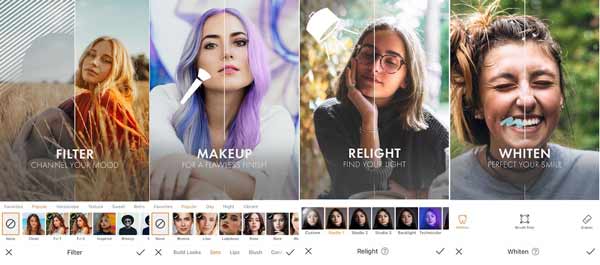
Trin 1Start appen til portrætretouchering. Det er gratis at downloade fra Google Play Butik.
Trin 2Åbn et portræt fra dit galleri, og du vil se menulinjen nederst.
Trin 3Gå først til Retoucher fanen. Nu får du flere værktøjer. Det Glat værktøj lader dig for eksempel glatte din hud med et enkelt tryk. Du kan stryge til venstre og højre for at prøve hver funktion på Retoucher skærmbilledet.
Trin 4For at få skønhedsretouchering skal du gå til makeup fanen fra bunden. Vælg derefter et område at forfine, som læber, og tryk på din yndlingsmakeup.
Trin 5Så længe du får et perfekt portræt, skal du gemme resultatet på din telefon eller udgive det på din sociale platform.
Del 4: Ofte stillede spørgsmål om fotoretouchering
Hvad menes der med fotoretouchering?
Det betyder at fjerne visse defekter fra et billede. Det kan være en mindre genstand, såsom en plet på kamerasensoren. Det betyder også at fjerne nogle fysiske defekter på huden på en model, som det ofte ses i modepublikationer.
Hvor meget koster retouchering af et billede?
Svaret bestemmes af dit valg. Hvis du beder en professionel service om at retouchere dit billede, kan det koste flere dollars til hundredvis. At retouchere et portræt på egen hånd er det helt gratis.
Er det lovligt at retouchere portrætter?
Det er lovligt at retouchere dine portrætter uden copyright-beskyttelse. Hvis dine portrætter tilhører en virksomhed eller udgiver, kan du ikke ændre dem. Du må hellere ikke retouchere andres portrætter, da det kan være ulovligt.
Konklusion
Denne guide har vist, hvordan man retouchere billeder og portrætter på en computer eller en mobilenhed. Du behøver ikke at opgive et ufuldkomment billede, da vores guide kan hjælpe dig med at løse dette problem hurtigt. Fotoretoucheringsapps giver dig mulighed for at lave portrætter uden en computer. Apeaksoft Free Image Upscaler er på den anden side den nemmeste mulighed for at retouchere billeder online. Hvis du har andre spørgsmål om dette emne, er du velkommen til at efterlade din besked under dette indlæg, og vi vil svare hurtigt på det.